mobileOrg:手机端的Org神器
来源:互联网 发布:江西省网络广播电视台 编辑:程序博客网 时间:2024/06/12 01:25
目录:
1 什么是MobileOrg
2 准备工作
2.1 DropBox2.2 MD5签名工具
2.3 emacs配置
2.4 MobieOrg的安装与配置
3 开始使用
3.1 第一步,将电脑端的Org同步到MobileOrg中去
3.2 第二步,然后就可用用在手机上用MobileOrg进行时间管理操作了.
3.3 第三步,将MobileOrg的操作同步到电脑端Org中去
1 什么是MobileOrg
------------------
emacs下的org-mode是一款时间管理很好的工具(如何用Emacs进行时间管理?请猛戳这里和这里)。然而美中不住的是,emacs只能在电脑上使用,而无法在手机上使用。现在这个年代,带着手机到处跑的人很多,带着电脑到处跑的人真的很难找。于是大神们(Richard Moreland和Matt Jones)顺应民意开发出了MobileOrg,意为手机上的Org。从此我们就可以在外出时使用手机进行时间管理,然后回到家将手机上的信息记录同步到电脑上。
2 准备工作
-----------
2.1 DropBox
============
MobileOrg通过DropBox与电脑上的org进行同步,因此首先你必须在电脑端和手机端都安装一个DropBox,,我们这里假设你已经安装好了DropBox,有一个DropBox用户并设置同步目录为"E:/DropBox"
2.2 MD5签名工具
================
MobileOrg使用MD5计算各个org的签名值,在与电脑Org进行同步时,MobileOrg只同步签名值改变的文件.linux下一般都自带了名为"md5"的签名程序.使用windows的同学可以在[http://www.pc-tools.net/files/win32/freeware/md5sums-1.2.zip] 下载MD5签名工具.我们假设已经下载了该工具并把它放在"D:\bin"目录中
2.3 emacs配置
==============
为了让MobileOrg与电脑端Org进行同步,还需要在电脑端对emacs进行一些必要的配置,这样电脑端的Org才知道需要同步哪些文件
* org-mobile-directory
这个变量配置电脑端DropBox的同步目录的地址,需要同步的org文件会被emacs放到这个目录中,以便与MObileOrg进行同步
需要注意的是,这些Org如果包含中文的话,需要将文件的编码转换为UTF-8的格式,否则在MobileOrg上会显示为乱码
(setq org-mobile-directory "E:/Dropbox/org")
* org-mobile-files
这个变量告诉电脑端Org需要与MobileOrg同步哪些Org,默认情况下它的值跟变量org-agenda-files的值一样的
(setq org-mobile-files (list "e:/我的GTD/office.org" "e:/我的GTD/home.org" ))
* org-directory
这个变量告诉电脑端Org,若org-mobile-files中配置的是相对路径,则表示的是相对于org-directory所代表的目录来说的
(setq org-directory "E:/我的GTD")
* org-mobile-inbox-for-pull
当要把MobileOrg所做的修改同步到电脑端Org时,电脑端Org会先把MobileOrg的修改动作记录到该变量指定的文件中,然后再根据该文件中所记录的操作对电脑端Org进行修改
(setq org-mobile-inbox-for-pull "E:/我的GTD/inbox.org")
* org-mobile-checksum-binary
上面提到了MobileOrg只会同步签名值改变了的文件,这个变量配置了计算签名值的程序所在的地址(可以同时配置多个地址),电脑端Org会使用第一个可用的程序计算签名
(defcustom org-mobile-checksum-binary (or (executable-find "d:/bin/md5sums.exe")) "Executable used for computing checksums of agenda files." :group 'org-mobile :type 'string)
2.4 MobieOrg的安装与配置
=========================
* MobileOrg在android的"play商场"和IOS的appstore都可以免费找到,按照一般的程序安装即可.
* 安装完后第一次打开MobileOrg,会让你选择同步的方式,我这里选择通过DropBox同步,

* 然后选择需要同步的Org文件放在哪个目录下,这里我们的目录是"org"(与org-mobile-directory配置的目录对应)
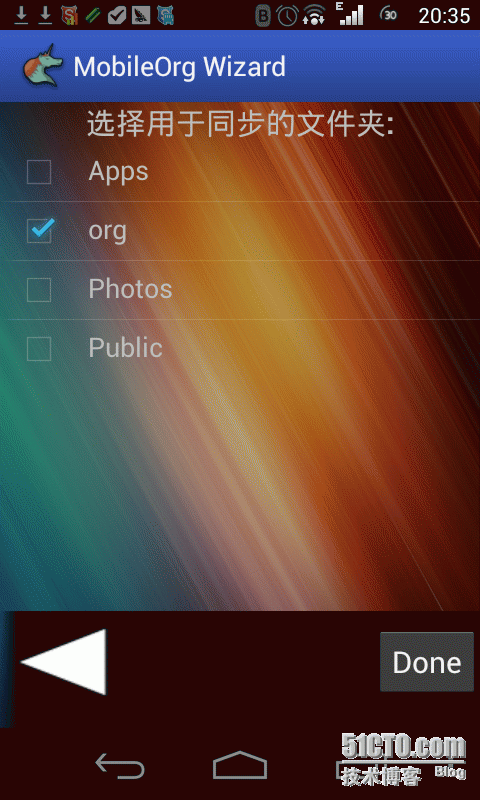
3 开始使用
-----------
3.1 第一步,将电脑端的Org同步到MobileOrg中去
============================================
* 电脑端Org的同步方式不是单纯的将Org拷贝到前面配置的DropBox就可以了,事实上它需要作很多其他的动作,比如计算签名信息,生成一些必须的文件等等.
* 我们可用通过emacs的Org菜单有一个MobileOrg的子菜单,选择"Push files and views"功能,电脑端Org会自动将org-mobile-files定义的Org文件进行一些处理后,拷贝到org-mobile-directory定义的同步目录中去.
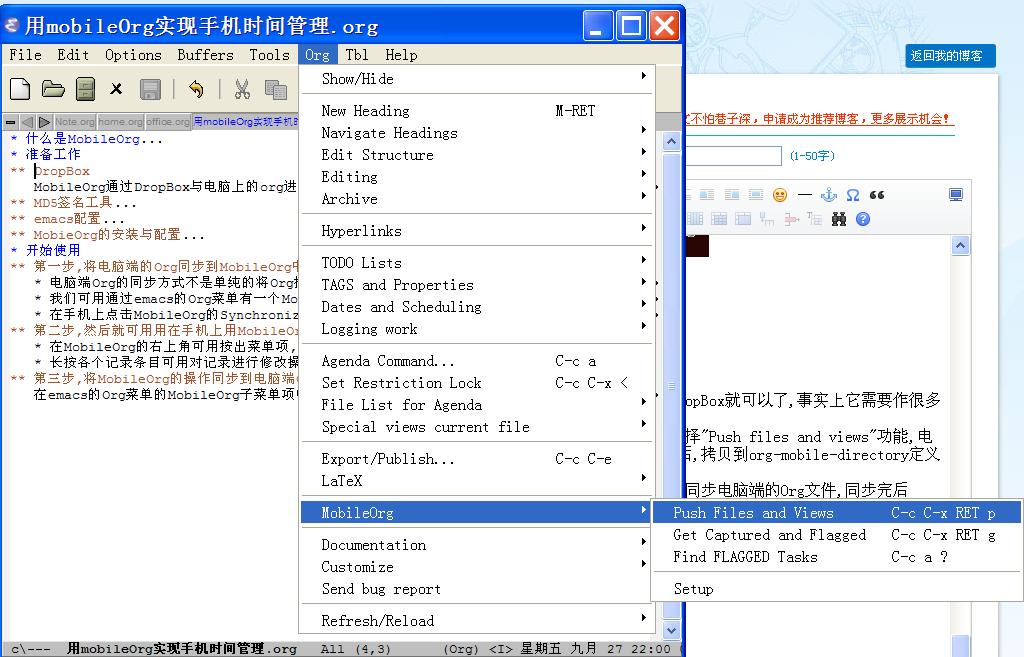
* 在手机上点击MobileOrg的Synchronize图标,MobileOrg开始同步DropBox目录中的文件和MobileOrg中的文件
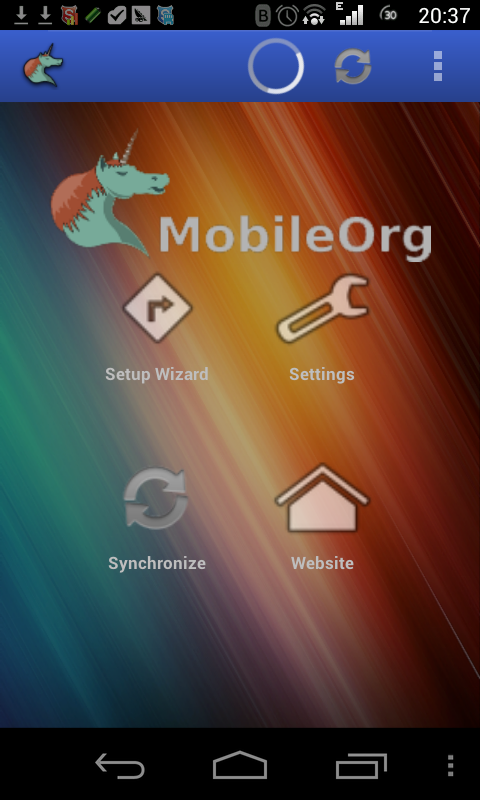
* 同步完后MobileOrg就会显示出同步的Org文件的内容,同时会生成一个Agenda
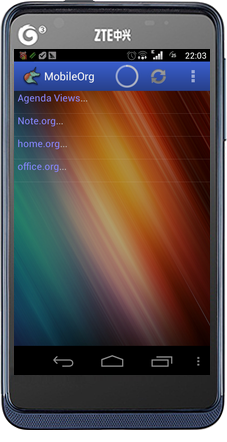
3.2 第二步,然后就可用用在手机上用MobileOrg进行时间管理操作了.
==============================================================
* 在MobileOrg的右上角可用按出菜单项,对Org进行各种操作.
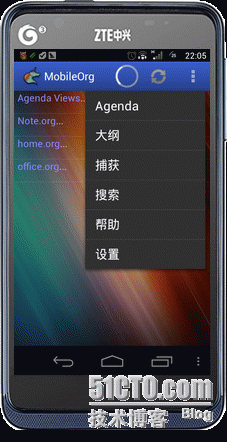
* 长按各个记录条目可用对记录进行修改操作

点击Clock in进入任务计时
点击Archive对任务进行归档
点击上面的铅笔图标,进入编辑状态
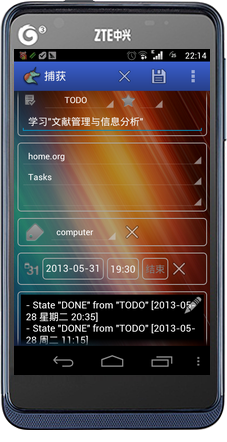
* 编辑界面说明
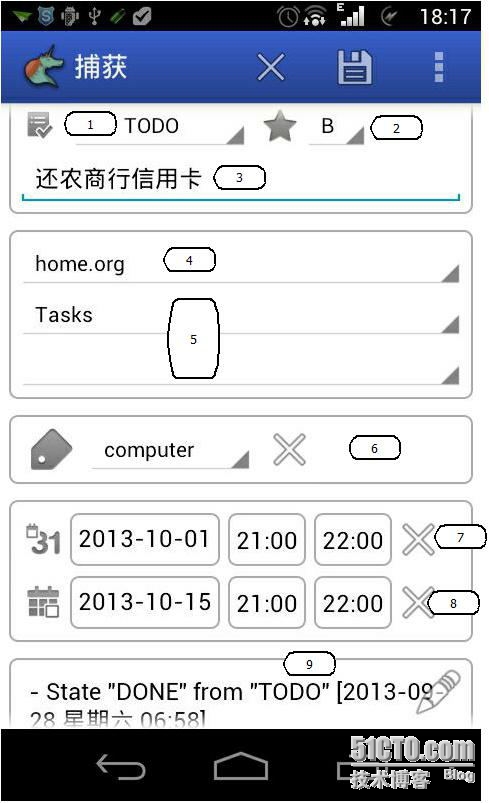
1) 事项的状态,默认情况下可以在TODO和DONE之间选择
2) 事项的优先级,有A B C三个等级
3) 事项的标题,一般简要说明要做的是什么事情
4) 该事项所在的Org文件,这说明它是记录在home.org这个文件中的
5) 该事项所处的分类,说明它是属于一Task子类中的任务
6) 事项的TAG,可用记录该事项的一些关键字
7) 事项的开始时间,若你开启了与google日历同步的功能,它会在日历的相应位置增加一个"SC:还农商行行用卡"的提醒
8) 事项的结束时间,若你开启了与google日历同步的功能,它会在日历的相应位置增加一个"DL:还农商行行用卡"的提醒
9) 事项的详细内容,我这里是记录了之前历次还信用卡的信息
3.3 第三步,将MobileOrg的操作同步到电脑端Org中去
================================================
MobileOrg与DropBox同步完之后(参见第一步),在emacs的Org菜单的MobileOrg子菜单项中,点击"Get Captured and Flagged",emacs就会根据MobileOrg的操作记录同步修改电脑端的Org文件
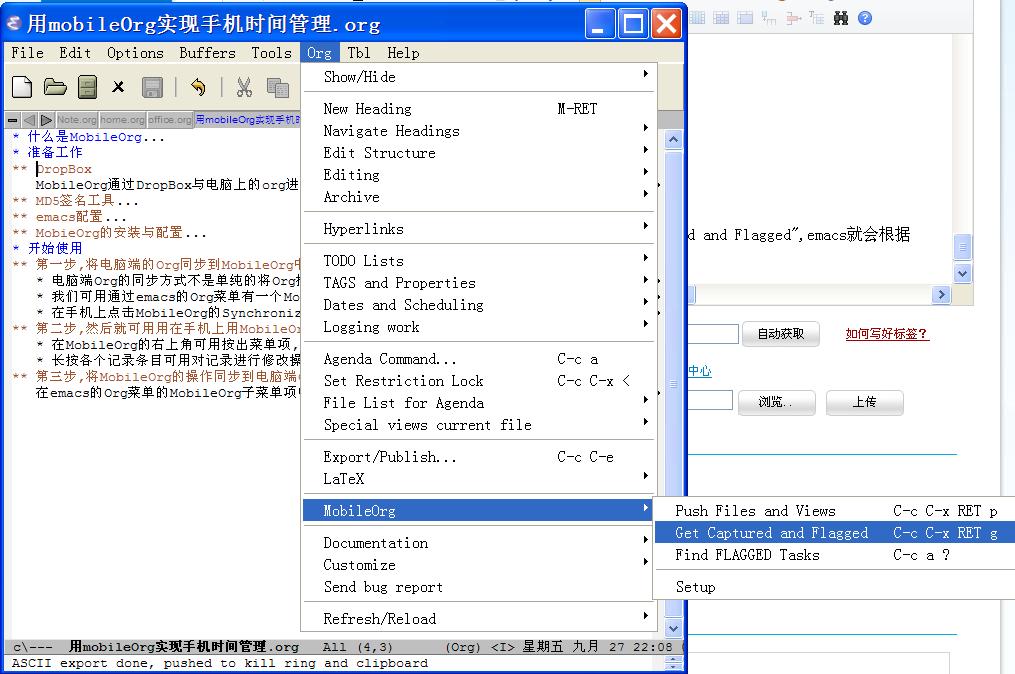
本文出自 “暗日” 博客,请务必保留此出处http://darksun.blog.51cto.com/3874064/1302920
- mobileOrg:手机端的Org神器
- MobileOrg&OrgMode&Dropbox添加自己的org文件push到Dropbox目录下
- 手机控制的浇花神器
- 通过MobileOrg在工作电脑和移动设备间同步Org
- 手机端页面测试神器--Browsersync
- 起底“XX神器”:超级手机病毒的因果
- 手机APP“米粒”:摩登年代的免费换物神器
- PC端的神器软件
- Android逆向之旅---Android手机端破解神器MT的内购VIP功能破解教程
- Android逆向之旅---Android手机端破解神器MT的内购VIP功能破解教程
- Android逆向之旅—Android手机端破解神器MT的内购VIP功能破解教程
- 【捡肥皂】sextube pro 下载,sys config apk 下载,男人们的手机神器,
- Teamviewer QuickSupport - 在电脑上远程连接控制手机/平板的软件神器 (Android/iOS)
- linux与手机同步信息的神器——为知笔记
- MAC平台2款文件传输管理安卓手机的神器
- 教你用安卓神器-APK编辑器(手机端)改程序名+去程序广告!
- 手机网站调试神器之chrome控制台
- 手机订餐点菜神器【排队美食】
- 2 curses库IO处理--光标操作
- 2 curses库IO处理--清屏函数
- 2 curses库IO处理--颜色属性
- 3 curses库窗口(WINDOW)处理
- 4 curses库基垫(pad)处理
- mobileOrg:手机端的Org神器
- 用Emacs登录BBS
- 使用Emacs阅读邮件和新闻组:Gnus 中文FAQ
- 超牛中文翻唱《高考狂想曲》
- <org manual>翻译--4.1 链接的格式
- <org manual>翻译--4.2 内部链接
- <org manual>翻译--4.3 外部链接
- <org manual>翻译--4.4 链接的各种操作
- <org manual>翻译--4.5 在Org-mode外使用链接


